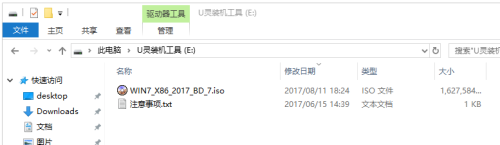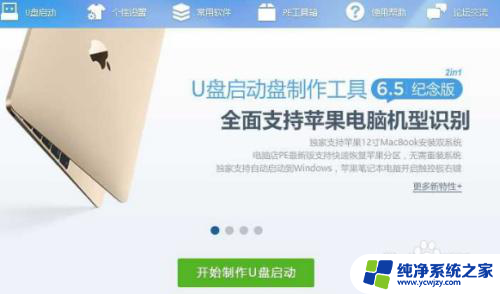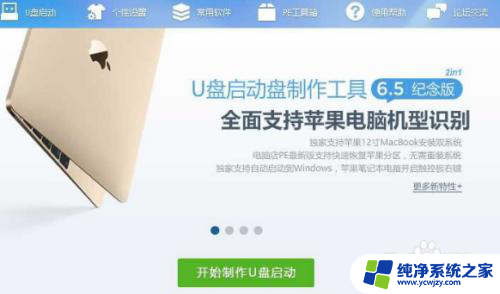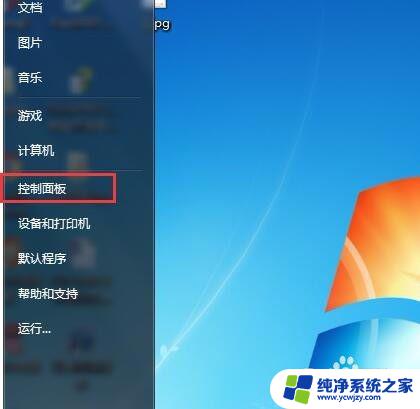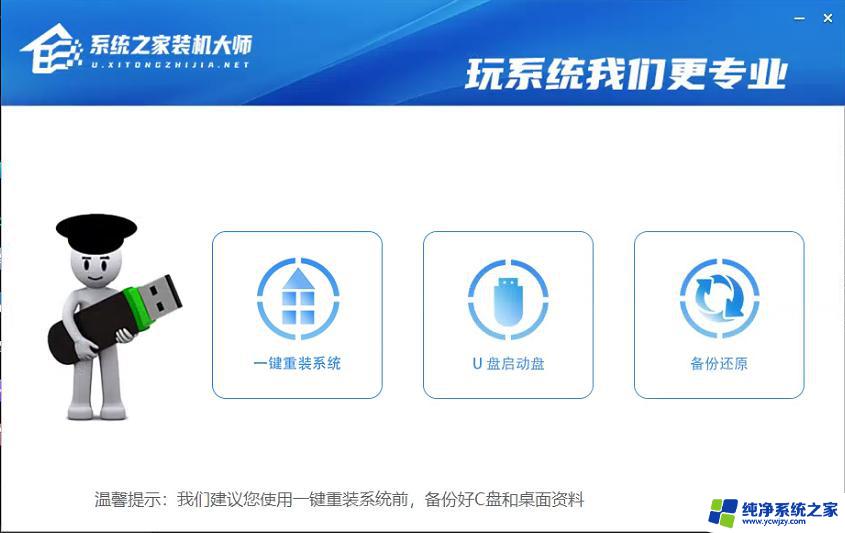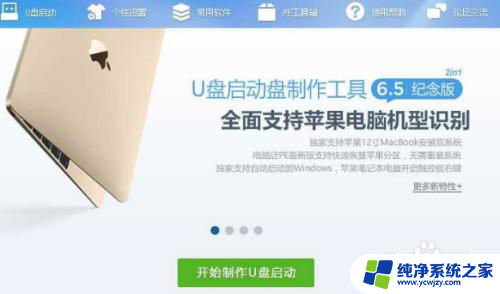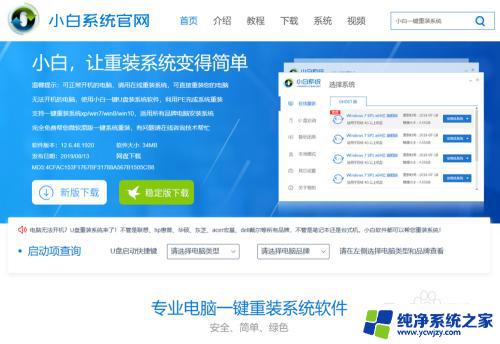如何给笔记本重装win7系统 笔记本电脑重装win7系统教程
如何给笔记本重装win7系统,随着时间的推移,笔记本电脑的使用频率越来越高,而随之而来的问题就是系统变得缓慢,甚至出现了各种故障,为了恢复笔记本电脑的正常运行,重装操作系统成为了一个必要的步骤。在众多操作系统中,win7系统备受用户青睐,因其稳定性和易用性而成为首选。对于许多人来说,重装win7系统仍然是一项棘手的任务。本文将详细介绍如何给笔记本电脑重装win7系统,帮助您轻松解决系统问题,让电脑重新焕发活力。
具体方法:
1.地址:https://pan.baidu.com/s/1OiOVZIHdgmyl6xgzis9Rww 提取码: 5d8s
系统就发到这里了,接着就要说说重装win7系统了。笔记本电脑重装win7系统不难,可以一键重装win7就可以了,接着就给大家以重装win7 64位具体的讲解下。
2.跟着先下载好win7 x64的压缩包到电脑,压缩包不要放在C盘跟桌面(想重装win7 32位的话,那就下载win7 x86的压缩包,下面的其他步骤都是相同的了)
3.跟着我们就解压出压缩包,能够看到win7 x64 GHO文件跟系统安装工具

4.这里双击打开系统安装工具。看一下下面的几个点看看是不是正确的
5.1)我们选择还原系统
2)映像路径是刚才解压的win7 x64 gho的文件,路径中不能有中文(放gho镜像文件的文件夹不能用中文。不然会报错)
3)点击一下C盘
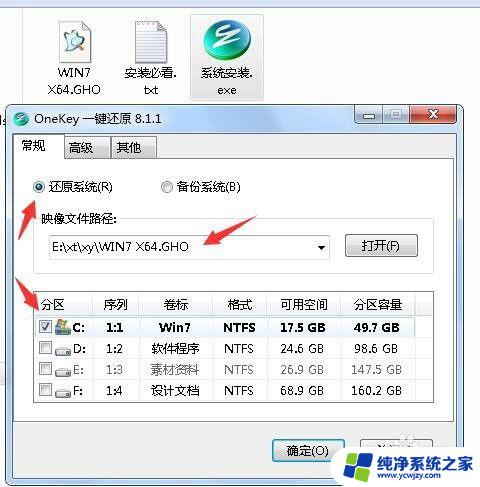
6.这些都没有问题的话,那就点击确定按钮,点击之后会出现一个弹窗,大概就是问你是不是要将win7 x64.gho还原到C盘,点是
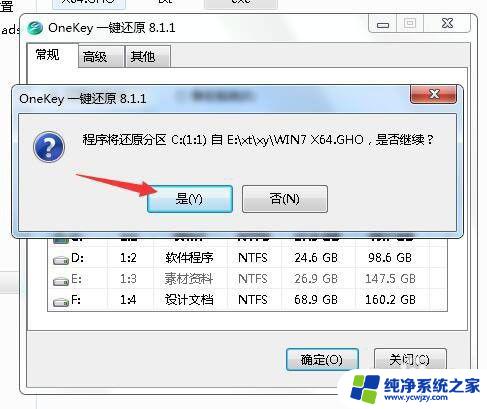
7.跟着就会再次出现一个弹窗,点击马上重启
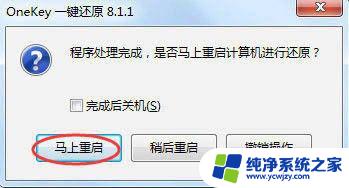
8.我们的电脑会自动重启并进入安装界面,我们等着进度条到100%

9.跟着我们的电脑会自动进入安装驱动,继续等

10.最后笔记本电脑就进入了系统桌面了,到此笔记本电脑就已经重装完成了win7 64位系统了,方法很简单。

以上就是如何给笔记本电脑重新安装Windows 7系统的全部内容,如果您有任何疑问,请参考本文的步骤进行操作,我们希望这篇文章对您有所帮助。